|
Jennifer

(résultat réduit)
**********
Ce tutoriel est
une traduction du tutoriel original de Gerrie dont j'ai obtenu la permission
et l'exclusivité pour le traduire.
Vous trouverez le tutoriel original
ici.
Thank you Gerrie for given me the permission to translate your
tutorial.
Il est strictement interdit de reproduire ce tutoriel sans la
permission de l'auteur.
**********
Cette traduction a été réalisée avec PSPX.
Le tutoriel peut être fait avec une version antérieure
de PSP.
Vous aurez besoin pour faire ce tutoriel des
Filtres
* Xenofex
2.0
* Filter
Unlimited 2.0
* Graphic Plus
Installer les filtres dans le répertoire Plugins de votre choix.
Matériel.
* Image - À placer dans le répertoire de votre choix.
* Pinceau - À placer dans le répertoire de votre choix.
* Sélections - À placer dans le répertoire de votre choix.
Télécharger le matériel
ici.
**********
Préparation.
Ouvrir votre image.
À l'aide de la touche Shift et la lettre D de votre clavier,
faire une copie de votre image. Fermer l'originale.
Si votre image est horizontale, la redimensionner à 350 x 264
pixels de hauteur.
Si votre image est verticale, la redimensionner à 400 x 300
pixels de hauteur.
Palette Styles et Textures.
Choisir une couleur pâle pour votre Premier plan
et une couleur foncée pour votre Arrière-plan.
J'ai choisi la couleur #E3C990 pour la couleur pâle
et la couleur #5A430A pour la couleur foncée.
Cliquer sur la couleur Premier plan pour ouvrir la fenêtre de
configuration.
Onglet Dégradé.
Repérer le dégradé Premier plan-Arrière-plan.
Style Linéaire - Angle à 220 - Répétition à 3 - Inverser décoché.
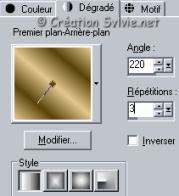
Étape 1.
Sélections - Sélectionner tout.
Effets - Effets 3D - Découpe.
0 ~ 0 ~ 65 ~ 15
Couleur de l'ombre noire - Couleur de l'intérieur décoché.
Sélections - Désélectionner tout.
Étape 2.
Image - Ajouter des bordures - Taille à 2 pixels - Symétrique
coché.
Couleur rouge.
Outil Baguette magique - Tolérance à 0 - Anticrénelage décoché.
Sélectionner la bordure.
Outil Pot de peinture.
Appliquer le dégradé dans la sélection.
Effets - Effets 3D - Biseautage intérieur.
Biseau #2 ~ 8 ~ 69 ~ 12 ~ -18 ~ 24 ~ 315 ~ 35 ~ 55, couleur
blanche.
Sélections - Désélectionner tout.
Image - Ajouter des bordures - Taille à 2 pixels - Symétrique
coché.
Votre couleur foncée.
Image - Ajouter des bordures - Taille à 2 pixels - Symétrique
coché.
Couleur rouge.
Outil Baguette magique - Tolérance à 0 - Anticrénelage décoché.
Sélectionner la bordure.
Outil Pot de peinture.
Appliquer le dégradé dans la sélection.
Effets - Effets 3D - Biseautage intérieur.
Biseau #2 ~ 8 ~ 69 ~ 12 ~ -18 ~ 24 ~ 315 ~ 35 ~ 55, couleur
blanche.
Sélections - Désélectionner tout.
Étape 3.
Image - Ajouter des bordures - Taille à 5 pixels - Symétrique
coché.
Votre couleur foncée.
Outil Baguette magique - Tolérance à 0 - Anticrénelage décoché.
Sélectionner la bordure.
Effets - Modules externes - Graphic Plus - Cross Shadow.
Configuration standard.
Sélections - Désélectionner tout.
Image - Ajouter des bordures - Taille à 2 pixels - Symétrique
coché.
Couleur rouge.
Outil Baguette magique - Tolérance à 0 - Anticrénelage décoché.
Sélectionner la bordure.
Outil Pot de peinture.
Appliquer le dégradé dans la sélection.
Effets - Effets 3D - Biseautage intérieur.
Biseau #2 ~ 8 ~ 69 ~ 12 ~ -18 ~ 24 ~ 315 ~ 35 ~ 55, couleur
blanche.
Sélections - Désélectionner tout.
Étape 4.
Image - Ajouter des bordures - Taille à 18 pixels - Symétrique
coché.
Votre couleur pâle.
Sélections - Sélectionner tout.
Effets - Effets 3D - Découpe.
0 ~ 0 ~ 65 ~ 15
Couleur de l'ombre noire - Couleur de l'intérieur décoché.
Sélections - Désélectionner tout.
Étape 5.
Image - Ajouter des bordures - Taille à 2 pixels - Symétrique
coché.
Couleur rouge.
Outil Baguette magique - Tolérance à 0 - Anticrénelage décoché.
Sélectionner la bordure.
Outil Pot de peinture.
Appliquer le dégradé dans la sélection.
Effets - Effets 3D - Biseautage intérieur.
Biseau #2 ~ 8 ~ 69 ~ 12 ~ -18 ~ 24 ~ 315 ~ 35 ~ 55, couleur
blanche.
Sélections - Désélectionner tout.
Image - Ajouter des bordures - Taille à 2 pixels - Symétrique
coché.
Votre couleur foncée.
Image - Ajouter des bordures - Taille à 2 pixels - Symétrique
coché.
Couleur rouge.
Outil Baguette magique - Tolérance à 0 - Anticrénelage décoché.
Sélectionner la bordure.
Outil Pot de peinture.
Appliquer le dégradé dans la sélection.
Effets - Effets 3D - Biseautage intérieur.
Biseau #2 ~ 8 ~ 69 ~ 12 ~ -18 ~ 24 ~ 315 ~ 35 ~ 55, couleur
blanche.
Sélections - Désélectionner tout.
Étape 6.
Image - Ajouter des bordures - Taille à 5 pixels - Symétrique
coché.
Votre couleur foncée.
Outil Baguette magique - Tolérance à 0 - Anticrénelage décoché.
Sélectionner la bordure.
Effets - Modules externes - Graphic Plus - Cross Shadow.
Configuration standard.
Sélections - Désélectionner tout.
Image - Ajouter des bordures - Taille à 2 pixels - Symétrique
coché.
Couleur rouge.
Outil Baguette magique - Tolérance à 0 - Anticrénelage décoché.
Sélectionner la bordure.
Outil Pot de peinture.
Appliquer le dégradé dans la sélection.
Effets - Effets 3D - Biseautage intérieur.
Biseau #2 ~ 8 ~ 69 ~ 12 ~ -18 ~ 24 ~ 315 ~ 35 ~ 55, couleur
blanche.
Sélections - Désélectionner tout.
Image - Redimensionner.
Redimensionner votre cadre à 85%.
Étape 7.
Image - Ajouter des bordures - Taille à 25 pixels - Symétrique
coché.
Couleur rouge.
Outil Baguette magique - Tolérance à 0 - Anticrénelage décoché.
Sélectionner la bordure.
Outil Pot de peinture.
Appliquer le dégradé dans la sélection.
Effets - Modules externes - Xenofex 2.0 - Shatter.
Configuration suivante :
287.09 ~ 14 ~ 35 ~ 5 ~ 32 ~ 20.76
Fill with solid color coché et mettre votre couleur foncée.
Random Seed à 7997
Effets - Effets de bord - Accentuer
Effets - Effets 3D - Biseautage intérieur.
Biseau #2 ~ 5 ~ 50 ~ 3 ~ 0 ~ 10 ~ 315 ~ 67 ~ 20, couleur
blanche.
Sélections - Désélectionner tout.
Étape 8.
Image - Ajouter des bordures - Taille à 2 pixels - Symétrique
coché.
Couleur rouge.
Outil Baguette magique - Tolérance à 0 - Anticrénelage décoché.
Sélectionner la bordure.
Outil Pot de peinture.
Appliquer le dégradé dans la sélection.
Effets - Effets 3D - Biseautage intérieur.
Biseau #2 ~ 8 ~ 69 ~ 12 ~ -18 ~ 24 ~ 315 ~ 35 ~ 55, couleur
blanche.
Sélections - Désélectionner tout.
Image - Ajouter des bordures - Taille à 2 pixels - Symétrique
coché.
Votre couleur foncée.
Image - Ajouter des bordures - Taille à 2 pixels - Symétrique
coché.
Couleur rouge.
Outil Baguette magique - Tolérance à 0 - Anticrénelage décoché.
Sélectionner la bordure.
Outil Pot de peinture.
Appliquer le dégradé dans la sélection.
Effets - Effets 3D - Biseautage intérieur.
Biseau #2 ~ 8 ~ 69 ~ 12 ~ -18 ~ 24 ~ 315 ~ 35 ~ 55, couleur
blanche.
Sélections - Désélectionner tout.
Étape 9.
Image - Ajouter des bordures - Taille à 5 pixels - Symétrique
coché.
Votre couleur foncée.
Outil Baguette magique - Tolérance à 0 - Anticrénelage décoché.
Sélectionner la bordure.
Effets - Modules externes - Graphic Plus - Cross Shadow.
Configuration standard.
Sélections - Désélectionner tout.
Image - Ajouter des bordures - Taille à 2 pixels - Symétrique
coché.
Couleur rouge.
Outil Baguette magique - Tolérance à 0 - Anticrénelage décoché.
Sélectionner la bordure.
Outil Pot de peinture.
Appliquer le dégradé dans la sélection.
Effets - Effets 3D - Biseautage intérieur.
Biseau #2 ~ 8 ~ 69 ~ 12 ~ -18 ~ 24 ~ 315 ~ 35 ~ 55, couleur
blanche.
Sélections - Désélectionner tout.
Image - Redimensionner.
Redimensionner votre cadre à 85%.
Étape 10.
Image - Ajouter des bordures - Taille à 30 pixels - Symétrique
coché.
Votre couleur pâle.
Outil Baguette magique - Tolérance à 0 - Anticrénelage décoché.
Sélectionner la bordure.
Outil Pot de peinture.
Appliquer le dégradé dans la sélection.
Effets - Effets de texture - Mosaïque antique
Symétrique coché ~ 39 ~ 39 ~ 9 ~ 1 ~ 46.
Effets - Modules externes - Filter Unlimited 2.0 - Buttons &
Frames - Glass Frame 2.
Configuration standard.
Sélections - Désélectionner tout.
Étape 11.
Calques - Nouveau calque raster,
Sélections - Charger/enregistrer une sélection - Charger à
partir du disque.
Repérer la sélection Lyndgerverticale si vous utilisez une
image verticale
ou Lyndgerhorizontale si vous utilisez une image horizontale.
Si le résultat ne vous satisfait pas avec la sélection
vous pouvez utiliser le pinceau Lynd-004-134-007.
Outil Pot de peinture.
Appliquer votre couleur foncée dans la sélection.
Effets - Effets 3D - Ombre de portée.
1 ~ 1 ~ 14 ~ 1.00, couleur noire.
Sélections - Désélectionner tout.
Note de la traductrice
Si vous utilisez le pinceau,
appliquer une première fois à gauche de votre image

Ensuite, servez-vous de la fonction Calques - Dupliquer.
Faire une Rotation libre à droite, 90 degrés, Tous les
calques décoché.
Déplacer vos copies de calques selon le résultat final.
Palette des calques.
Rendre votre cadre invisible.
Vous assurez d'être sur l'un des autres calques.
Calques - Fusionner - Fusionner les calques visibles.
Rendre visible à nouveau votre cadre.
Faire l'ombre de portée tel qu'indiqué plus haut.
Calques - Fusionner - Tous aplatir.
Étape 12.
Image - Ajouter des bordures - Taille à 2 pixels - Symétrique
coché.
Couleur rouge.
Outil Baguette magique - Tolérance à 0 - Anticrénelage décoché.
Sélectionner la bordure.
Outil Pot de peinture.
Appliquer le dégradé dans la sélection.
Sélections - Désélectionner tout.
Votre cadre est terminé.
Il ne vous reste plus qu'à le signer et à l'enregistrer en
format .JPG, compression 25
J'espère que vous avez aimez faire ce tutoriel.

Retour
aux traductions de Gerrie
Retour
au menu Mes Traductions
Retour au menu principal

(Pour m'écrire, cliquez sur ce logo)

Tous droits réservés © 07-12-2005
|